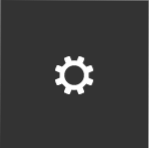U prethodnim uputama napisao sam kako stvoriti multiboot flash pogon koristeći WinSetupFromUSB - jednostavan, prikladan način, ali ima neka ograničenja: na primjer, ne možete istovremeno pisati instalacijske slike sustava Windows 8.1 i Windows 7 na USB bljesak voziti. Ili, na primjer, dvije različite sedme. Osim toga, broj snimljenih slika je ograničen: jedan za svaku vrstu.
U prethodnim uputama napisao sam kako stvoriti multiboot flash pogon koristeći WinSetupFromUSB - jednostavan, prikladan način, ali ima neka ograničenja: na primjer, ne možete istovremeno pisati instalacijske slike sustava Windows 8.1 i Windows 7 na USB bljesak voziti. Ili, na primjer, dvije različite sedme. Osim toga, broj snimljenih slika je ograničen: jedan za svaku vrstu.
U ovom vodiču detaljno ću opisati drugi način stvaranja multi-boot flash pogona, koji je lišen navedenih nedostataka. U suradnji s RMPrepUSB koristit ćemo Easy2Boot (ne smije se miješati s plaćenim EasyBoot programom stvoritelja UltraISO). Neki ljudi mogu pronaći metode teškim, ali u stvari, čak i jednostavnije od nekih, samo slijedite upute i bit ćete zadovoljni s ovom prilikom za stvaranje multi-boot flash diskova.
Vidi također: Bootable USB flash drive - najbolji programi za stvaranje, Multiboot pogon iz ISO-a s OS-om i komunalije u Sardu
Gdje preuzeti potrebne programe i datoteke
VirusTotal provjerio je sljedeće datoteke, sve čiste, osim nekoliko prijetnji (kao što nisu) u programu Easy2Boot, a odnose se na implementaciju ISO instalacijskih slika sustava Windows.
Trebamo RMPrepUSB, ovdje uzmemo http://www.rmprepusb.com/documents/rmprepusb-beta-versions (stranica je ponekad slabo dostupna), veze za preuzimanje su bliže kraju stranice, uzeo RMPrepUSB_Portable datoteku, to jest ne instalaciju. Sve radi.
Također ćete trebati arhivu s Easy2Boot datotekama. Preuzmite ovdje: http://www.easy2boot.com/download/
Stvaranje multiboot flash pogona pomoću programa Easy2Boot
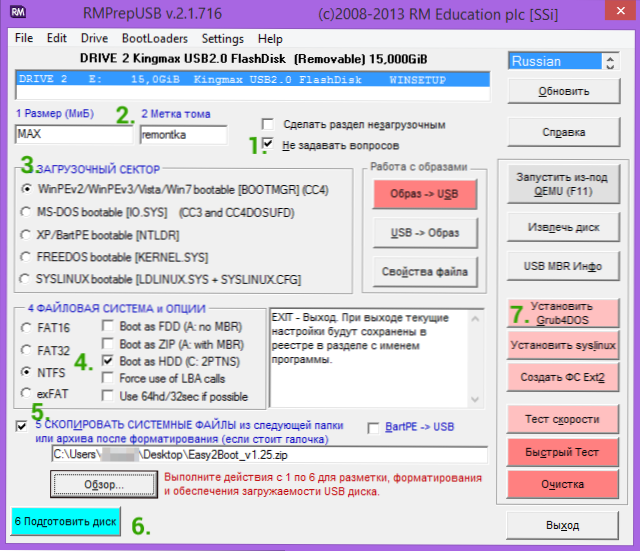
Otpakirajte (ako je prijenosni) ili instalirajte RMPrepUSB i pokrenite ga. Easy2Boot ne treba raspakirati. Nadam se da je bljesak voziti već povezan.
- U RMPrepUSB označite okvir "Ne postavljajte pitanja" (Nema korisničkih zahtjeva)
- Veličina (veličina particije) - MAX, oznaka volumena - bilo koji
- Opcije za podizanje sustava (opcije podizanja sustava) - Win PE v2
- Sustav datoteka i opcije (datotečni sustav i nadjačanja) - FAT32 + Čizma kao HDD ili NTFS + podizanje sustava kao HDD. FAT32 podržava veliki broj operacijskih sustava, ali ne radi s datotekama većim od 4 GB.
- Provjerite stavku "Kopiranje datoteka sustava iz sljedeće mape" (kopirajte OS datoteke odavde), odredite put do raspakirane arhive pomoću programa Easy2Boot i odgovorite "Ne" na zahtjev koji će se pojaviti.
- Kliknite "Pripremite disk" (svi podaci s bloka će se izbrisati) i pričekajte.
- Kliknite "Install Grub4Dos" (Instaliraj grub4dos), odgovorite "Ne" na zahtjev za PBR ili MBR.
Nemojte izlaziti iz RMPrepUSB, i dalje ćete trebati program (ako ste ga ostavili u redu). Otvorite sadržaj flash pogona u Exploreru (ili drugom upravitelju datoteka) i idite u mapu _ISO, tamo ćete vidjeti sljedeću strukturu mapa:

Napomena: u mapi docs ćete naći dokumentaciju na engleskom jeziku o uređivanju izbornika, stylingu i drugim značajkama.
Sljedeći korak u stvaranju multiboot flash pogona je prijenos svih potrebnih ISO slika u pravu mapu (možete koristiti više slika za jedan OS), na primjer:
- Windows XP - za _ISO / Windows / XP
- Windows 8 i 8.1 - u sustavu _ISO / Windows / WIN8
- Anitirus ISO - u sustavu _ISO / Antivirus
I tako dalje, po kontekstu i naziv mape. Također možete staviti slike u korijen mape _ISO, u tom slučaju će se prikazati u glavnom izborniku kasnije kada se podiže s USB flash pogona.

Nakon što se sve potrebne slike prenesu na USB bljesak, pritisnite tipku Ctrl + F2 u RMPrepUSB ili odaberite pogon - Napravite sve datoteke na pogonu Susjedni u izborniku. Kada je rad dovršen, bljesak voziti je spreman i možete ga pokrenuti ili pritisnite F11 da biste ga testirali u QEMU-u.
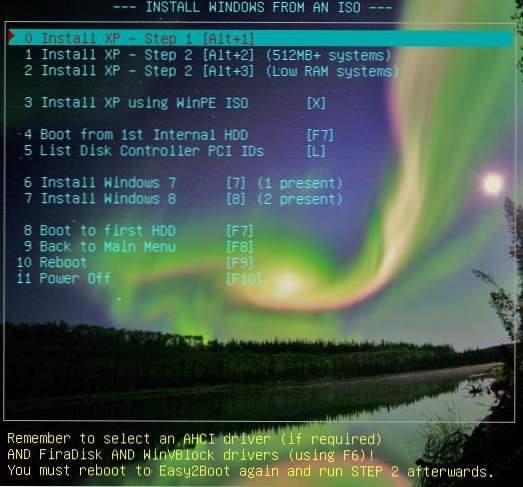
Pokušavajući stvoriti multiboot flash pogon s više Windows 8.1, kao i jedan po jedan 7 i XP
Ispravljanje greške pogonskih programa medija pri dizanju s USB HDD ili Easy2Boot flash pogona
Ovaj dodatak uputama koje je pripremio čitatelj pod nadimkom Tiger333 (ostali savjeti mogu se pronaći u komentarima u nastavku), za koje puno hvata.
Kada instalirate Windows slike pomoću programa Easy2Boot, instalacijski program često daje pogrešku o nedostatku upravljačkog programa medija. U nastavku je kako to popraviti.
Trebat će vam:
- Bljesak voziti bilo koje veličine (trebate flash pogon).
- RMPrepUSB_Portable.
- Vaš USB-HDD ili USB flash pogon s ugrađenim (radnim) Easy2Bootom.
Da biste stvorili upravljački program za virtualni pogon Easy2Boot, pripremamo USB bljesak voziti gotovo isti kao kod instalacije Easy2Boot.
- U programu RMPrepUSB označite okvir "Ne postavljajte pitanja" (Nema korisničkih zahtjeva)
- Veličina (veličina particije) - MAX, oznaka volumena - HELPER
- Opcije za podizanje sustava (opcije podizanja sustava) - Win PE v2
- Datotečni sustav i mogućnosti (datotečni sustav i nadjačanja) - FAT32 + Čizma kao HDD
- Kliknite "Pripremite disk" (svi podaci s bloka će se izbrisati) i pričekajte.
- Kliknite "Install Grub4Dos" (Instaliraj grub4dos), odgovorite "Ne" na zahtjev za PBR ili MBR.
- Idite na svoj USB-HDD ili USB flash pogon pomoću programa Easy2Boot, idite na \ _ISO \ docs \ USB FLASH DRIVE HELPER FILES. Kopirajte sve iz ove mape na pripremljeni bljesak voziti.
Vaš virtualni pogon je spreman. Sada morate "uvesti" virtualni pogon i Easy2Boot.
Izvadite USB bljesak iz računala (umetnite USB-HDD ili USB bljesak voziti Easy2Boot, ako je uklonjen). Pokrenite RMPrepUSB (ako je zatvorena) i kliknite "pokreni ispod QEMU (F11)". Pri dizanju Easy2Boota umetnite USB bljesak vozilo u računalo i pričekajte da se izbornik učita.
Zatvorite QEMU prozor, idite na USB-HDD ili USB bljesak voziti s Easy2Boot i pogledajte datoteke AutoUnattend.xml i Unattend.xml. Oni bi trebali biti 100KB svaki, ako to nije slučaj, ponovite datiranje postupka (ja to učinio samo od trećeg puta). Sada su spremni raditi zajedno i problemi s nestalim vozačem će nestati.
Kako koristiti USB bljesak voziti? Odmah izvršite rezervaciju, ovaj bljesak voziti će raditi samo s USB-HDD ili Easy2Boot flash pogonom. Korištenje USB bljesak voziti je vrlo jednostavan:
- Pri dizanju Easy2Boota umetnite USB bljesak vozilo u računalo i pričekajte da se izbornik učita.
- Odaberite Windows sliku i na Easy2Boot "how to install" promptu, odaberite stavku .ISO, a zatim slijedite upute za instalaciju operativnog sustava.
Problemi koji mogu nastati:
- Windows opet daje pogrešku o nedostatku upravljačkog programa medija. Uzrok: Možda ste USB-HDD ili USB flash pogon umetnuli u USB 3.0. Kako popraviti: premjestiti ih na USB 2.0
- Brojač je započeo na zaslonu 1 2 3 i stalno se ponavlja, Easy2Boot se ne učitava. Uzrok: Možda ste prerano ili odmah stavili USB pogon s USB-HDD ili Easy2Boot USB flash pogona. Kako popraviti: uključite USB bljesak vozilo čim Easy2Boot počne puniti (pojavljuju se prve boot riječi).
Napomene o korištenju i promjeni multiboot flash pogona
- Ako se neki ISO ne učitava pravilno, promijenite njihovo proširenje na .isoask, u ovom slučaju, kada pokrenete ovaj ISO, možete odabrati različite opcije za pokretanje s izbornika za podizanje sustava USB flash pogona i pronaći odgovarajući.
- U bilo kojem trenutku možete dodati nove ili izbrisati stare slike s bljeskalice.Nakon toga, nemojte zaboraviti upotrijebiti Ctrl + F2 (Napravite sve datoteke na pogonu u susjedstvu) u RMPrepUSB.
- Kada instalirate Windows 7, Windows 8 ili 8.1, od vas će se postaviti koji ključ koji će se koristiti: možete ga sami unijeti, koristiti probni ključ Microsoft ili instalirati bez unosa ključa (tada ćete i dalje trebati aktivaciju). Pišem ovu bilješku do točke da ne biste trebali biti iznenađeni izgledom izbornika, koji nije bio tu prilikom instalacije sustava Windows, ima malo utjecaja na nju.
Uz neke posebne konfiguracije opreme, najbolje je otići na službenu web stranicu razvojnog programera i čitati kako riješiti moguće probleme - postoji dovoljno materijala. U komentarima možete postaviti pitanja, odgovoriti ću.